In diesen Zeiten verbringen wir sowohl mit dem PC als auch mit dem Handy einen Großteil unseres Typs mit dem Internet verbunden. Ob in der Freizeit, zum Arbeiten, Spielen, Besuchen sozialer Netzwerke oder in Nachrichtenblogs - Browser sind zu einem Schlüssel geworden. Tatsächlich sind wir mehr als daran gewöhnt, von den häufigsten und am häufigsten verwendeten zu hören Firefox, Chrome, oder Edge . Aus diesem Grund zeigen wir Ihnen im Folgenden, wie Sie Chrome-Lesezeichen am besten organisieren.
Daher und dank seiner Bedeutung, die nicht aufhört zu wachsen, gibt es in diesem wettbewerbsintensiven Markt viel mehr zur Auswahl. Auf diese Weise haben wir die Möglichkeit, die zu wählen Software. von diesem Typ, der unseren Bedürfnissen am besten entspricht. Es gibt vollständigere und komplexere Browser, sicherere, leichtere oder auf bestimmte Aufgaben ausgerichtete. Aber trotz allem, was es gibt und was wir wählen können, ist die derzeit am weitesten verbreitete Option bei weitem Google Chrome .

Es muss berücksichtigt werden, dass die Funktionalität dieser Softwarevorschläge im Laufe der Zeit erheblich zugenommen hat. Dies ist auch mit der Funktionalität, den implementierten Sicherheitssystemen oder den zusätzlichen Funktionen geschehen, die uns die Entwickler vorschlagen. All dies mit einem klaren Zweck, der nichts anderes als anziehend ist Nutzer vom Wettbewerb. Es gibt Vorschläge, die mehr als auf dem Markt etabliert sind als andere, wie dies bei den oben genannten der Fall ist. Darüber hinaus sind die meisten von ihnen kostenlos und es gibt sogar Open Source.
Zu all dem können wir hinzufügen, dass diese Programme fast ständig neue Updates erhalten, die zu ihnen kommen. Mit all dem erreichen sie, dass sie wachsen und sich weiterentwickeln, um sich an die Bedürfnisse von anzupassen Nutzer .
Was sind Lesezeichen in Browsern?
Wie wir Ihnen bereits sagten, gibt es unzählige Funktionen, die wir in aktuellen Programmen dieses Typs verwenden können. Aber jetzt werden wir über eines der Elemente sprechen, die wir in diesen am häufigsten verwenden Programme das erwähnen wir. Speziell in diesen Zeilen werden wir uns auf diejenigen konzentrieren, die als Marker bezeichnet werden. Dies ist eines der Elemente, die wir in Internetbrowsern am häufigsten verwenden, beispielsweise in Chrome.
Wahrscheinlich wissen die meisten von Ihnen bereits, dass der Zweck dieser darin besteht, all diese zu speichern und zu klassifizieren Web-Seiten an die wir uns für die Zukunft erinnern wollen. Wie könnte es anders sein, wenn die Zeit der Nutzung eines Browsers vergeht, wächst die Anzahl dieser Lesezeichen, die wir sammeln, nicht auf. Aus all dem können wir schließen, dass wir sie plötzlich verlieren, entweder durch Zufall oder weil etwas mit dem passiert PC kann ein ernstes Problem sein. Denken Sie daran, dass sich diese Marker, über die wir sprechen, seit Jahren ansammeln.
Hier speichern wir alles, was uns interessiert Surfen im Internet Wir werden sehen, wie wir sie bestmöglich organisieren können. Speziell dafür, dass wir Ihnen sagen, werden wir uns auf den am häufigsten verwendeten Browser und bei weitem auf der ganzen Welt konzentrieren. Dies ist der Vorschlag von Google, Chrome , wie wir bereits erwähnt haben. Und es ist das, wie es mit seinem passiert Konkurrenz Dies ist eine Software, die im Laufe der Zeit nicht aufgehört hat zu wachsen. Nun, wie in anderen Browsern sind auch hier die Lesezeichen ein grundlegender Bestandteil.
Wo können Chrome-Lesezeichen platziert und verwendet werden?
Diese finden Sie beispielsweise in der sogenannten Lesezeichenleiste, in der wir normalerweise die am häufigsten verwendeten platzieren.
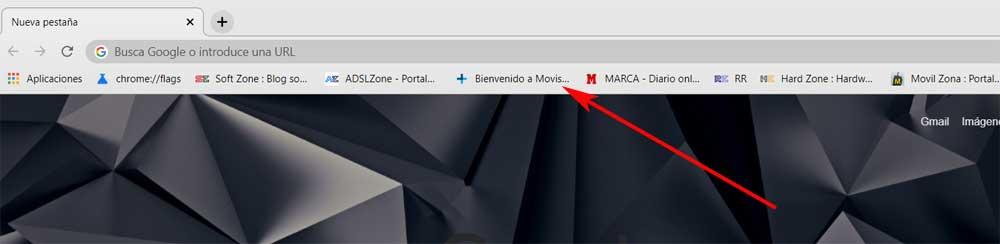
Wie Sie sich vorstellen können, tritt hier jedoch eine begrenzte Anzahl dieser Elemente ein, hauptsächlich aufgrund der Raum dass diese Bar uns bietet. Deshalb können wir über das Programmmenü auf alle gespeicherten Elemente dieses Typs zugreifen. Dafür müssen wir nur zum gehen Chrome-Menü dass wir über den Knopf mit drei vertikalen Punkten in der oberen rechten Ecke öffnen. Sobald wir es öffnen, finden wir die Option genau genannt, Lesezeichen .
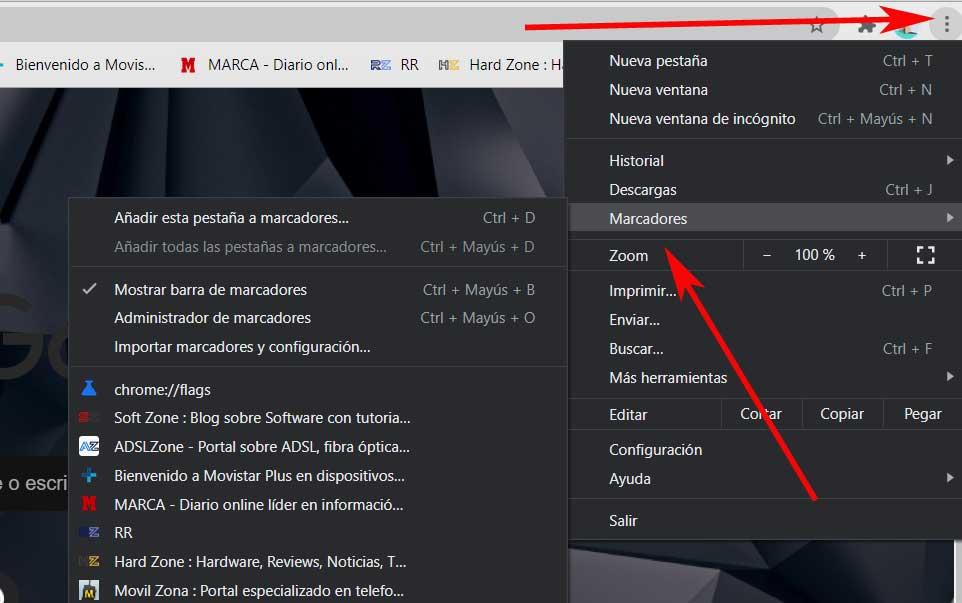
Darüber hinaus sehen wir in diesem Menü, das wir kommentieren, eine Reihe von Optionen für Arbeit mit ihnen, wie sie zu importieren oder zu verwalten. Es ist erwähnenswert, dass eine gute Organisation dieser Elemente für ihr zukünftiges Management von wesentlicher Bedeutung sein wird. Und wir müssen bedenken, dass wir einige davon in ein paar Monaten oder sogar Jahren brauchen könnten. Wenn wir sie gut organisiert haben, werden wir sie daher sofort lokalisieren, da dies sonst zu einer unmöglichen Aufgabe werden kann.
So organisieren Sie die Lesezeichenleiste von Chrome
Wie wir bereits erwähnt haben, in der Lesezeichenleiste Wir neigen dazu, die Elemente dieses Typs zu reparieren, die wir am häufigsten verwenden. So haben wir direkten und immer sichtbaren Zugang zu ihnen. So stellen Sie ein URL Wo wir sind, ziehen Sie es einfach an diesen Ort. Erwähnenswert ist auch, dass wir zur besseren Organisation der Chrome-Lesezeichen hier immer die Möglichkeit haben, einen bestimmten Eintrag an die Position zu ziehen, die uns am meisten interessiert. Auf diese Weise platzieren wir sie basierend auf ihrer Verwendung, ihrem Nutzen usw.
Andererseits können wir sie auch verwalten, indem wir mit der rechten Maustaste auf einen dieser Einträge klicken. Dann erscheint ein Kontextmenü, in dem wir sie auf verschiedene Arten öffnen, einem Ordner hinzufügen, kopieren, verschieben usw. können.
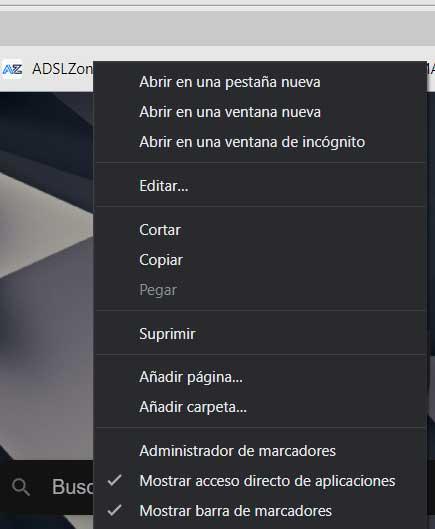
Etwas, das wir hier berücksichtigen müssen und das uns sicherlich sehr nützlich sein wird, ist, dass wir hier zusätzlich zu unabhängigen Lesezeichen Ordner erstellen und platzieren können. Auf diese Weise können wir eine unbestimmte Anzahl von Lesezeichen in einem Ordner gruppieren, der in der Leiste angezeigt wird. Um einen zu erstellen, wählen Sie einfach die Option Ordner hinzufügen aus den oben genannten Optionen Kontextmenü .
Wenn wir andererseits den verfügbaren Platz in der Lesezeichenleiste, über die wir sprechen, optimieren möchten, können Sie dies verwenden Trick . Tatsächlich können wir den Namen so weit wie möglich entfernen oder reduzieren. Auf diese Weise ist der physische Raum, den sie einnehmen, geringer als der vorgegebene. Was wir also erreichen, ist, mehr Elemente dieses Typs im Blick zu haben, aber im selben Raum.
![]()
Organisieren Sie Chrome-Lesezeichen im Manager
Wenn wir jedoch wirklich alle im Programm gespeicherten Chrome-Lesezeichen organisieren möchten, nicht nur die in der Leiste angezeigten, greifen wir auf das Chrome-Menü zu. Hier sehen wir innerhalb der Option Lesezeichen einen Lesezeichen-Manager. Dies führt zu einem neuen Fenster, in dem wir alle sehen, die wir im Laufe der Zeit hinzugefügt haben.
Wenn wir uns die linke Seite ansehen Fenster finden wir zwei Abschnitte. Eine, die sich auf die der Bar bezieht, über die wir zuvor gesprochen haben, und eine andere für den Rest dieser Objekte. Gleichzeitig sehen wir oben rechts einen Knopf mit drei vertikalen Punkten. Daraus haben wir die Möglichkeit, neue Einträge hinzuzufügen oder Ordner zu erstellen. Im Gegenzug können wir Auftrag Diese Elemente werden zusätzlich zum Import und Export nach Namen benannt.
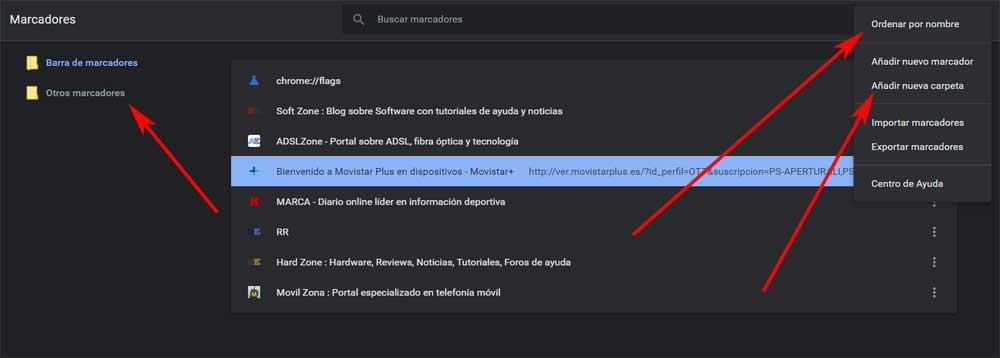
Daher haben wir in diesem Fenster bereits die Möglichkeit, sie zu bestellen, zu bearbeiten und so viele wie möglich zu erstellen Ordner wie wir brauchen. Wir können sie also mit der Maus ziehen, um sie zu den Ordnern hinzuzufügen, die wir nach Monat, Thema, Jahr oder wie auch immer wir organisieren möchten erstellen können.
